今天小编为大家带来了Audacity设置使用新标签名的对话框教程,想知道怎么做的小伙伴来看看接下来的这篇文章吧,相信一定会帮到你们的。
Audacity怎么设置使用新标签名的对话框?Audacity设置使用新标签名的对话框教程
1、首先点击“Audacity”。
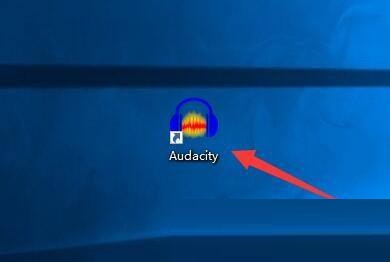
2、然后在“Audacity”窗口中,点击“编辑”。
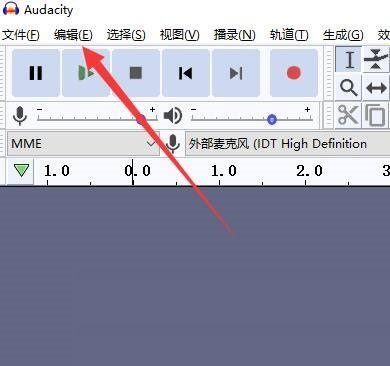
3、在弹出下拉栏中,点击“偏好设置”。
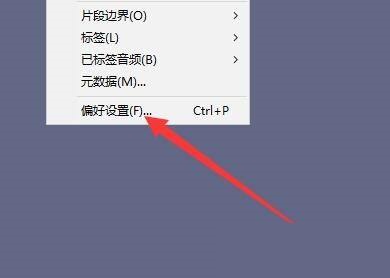
4、接着在“偏好设置”窗口中,点击“行为”。
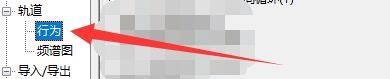
5、在“行为”窗口中,将“使用新标签名的对话框”勾选上。

6、最后点击“确定”即可。
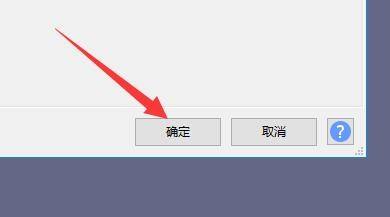
谢谢大家阅读观看,希望本文能帮到大家!











